大家是怎么看待CAD尺寸标注的观赏性的?
有人说,无所谓啊,只要不错误,即便不好看或者凌乱一点也是可以接受的。
也有人说,强迫症患者根本接受不了上述的情况,必须整洁清晰美观!
无论前者抑或后者,标注正确是基本前提,但如果清晰美观一点,会不会在接下来的工作例如对接、打印展示等环节更高效一点呢?答案是肯定的。
那么问题就来了,怎样才能提高图纸标注的美观性呢?
标注样式必须设置好,用一个小例子来说明一下
1、打开需要标注的图纸

2、按键盘快捷键“D”,调出标注样式管理器对话框;也可以在菜单栏“格式”——“标注样式”打开。
这里我们可以选择“修改”一个已经存在的标注样式,当然也可以选择“新建”一个全新的。

3、进入“线”设置:“尺寸线”指数字下的横线(箭头和尺寸线是同样的颜色);“延伸线”指2根长竖线。参数参照下图进行修改。

4、进入“符号和箭头”设置:先修改箭头的样子,然后修改箭头的大小;圆心按习惯,都可以选,影响不大。其他的参考下图进行设置。
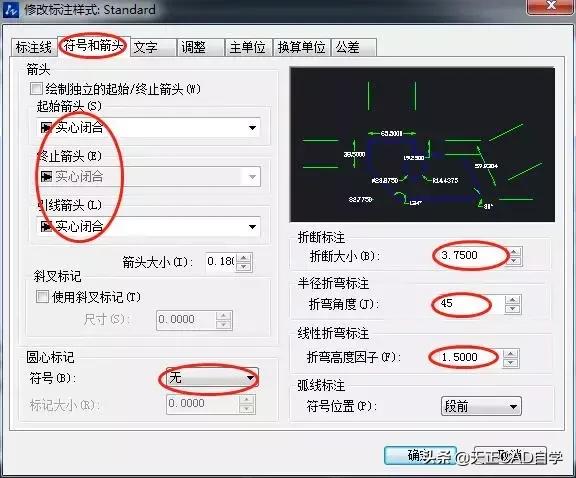
5、进入“文字”设置:首先选文字样式,主要就是选字体,点“...”进入,选宋体或其他的字体;然后修改文字大小3.4;然后修改文字位置和文字对齐方式。

6、进入“调整”设置:参下图进行设置。

7、进入“主单位”设置:这里有2个精度,一个是线性尺寸,一个是角度尺寸。对于精度较高的制图,一般要选择精确到小数点后两位。参下图设置。

8、点击确定,回到标注样式管理器对话框,将修改好的标注样式“置为当前”,这样下次标注就默认使用这个标注样式了。
完成标注
↓↓↓↓ 点击“了解更多”,学习CAD2019软件零基础入门到精通全套视频教程。
,




